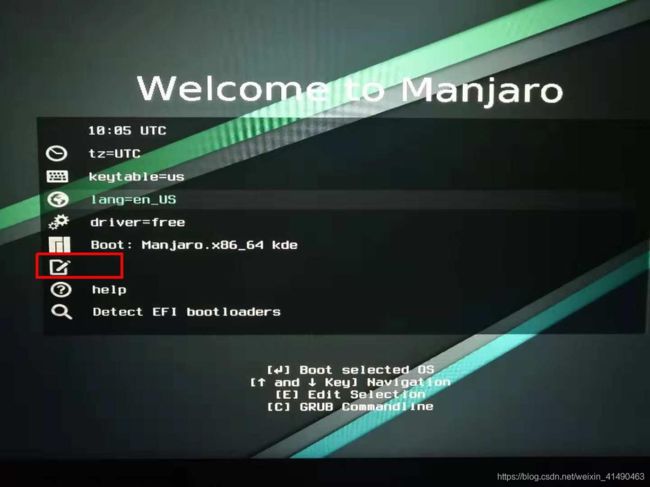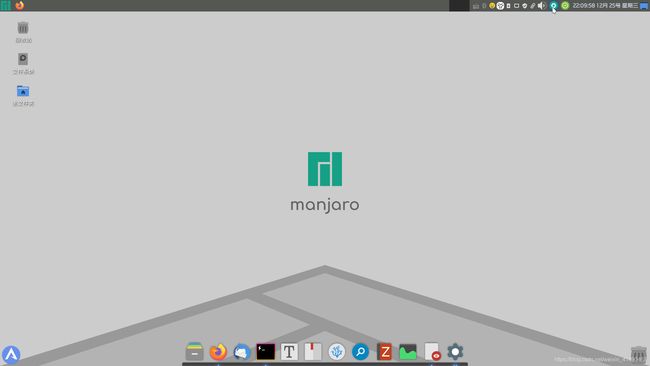Manjaro 使用与安装心得
Manjaro 使用与安装心得
进入安装界面
在安装界面上编辑:
【图片来源 https://www.jianshu.com/p/c07daada0b52】
drive=intel acpi_osi=! acpi_osi="Windows 2009"
由于系统默认加载nouveau显卡,这会导致系统直接关闭,因此,需要按下e在quite之后编辑内容nouveau.modeset=0。这样即可开机默认不加载n卡。
在系统安装完成后,手动的安装NVIDIA显卡
安装NVIDIA显卡
在官网下载驱动,然后
安装所需配置
安装Linux内核头文件:
$ uname-r
4.19.13-1-MANJARO
$ sudo pacman -S linux419-headers
安装开发工具:
$ sudo pacman -S base-devel dkms
禁用nouveau显卡
这个对于我的系统禁用了还是能够进入图形界面。
编辑 /etc/default/grub Grub 配置文件,将 GRUB_CMDLINE_LINUX 开头的那一行改为 GRUB_CMDLINE_LINUX="nouveau.modeset=0"。
完成之后需要更新 Grub 改变
$ sudo update-grub
安装NVIDIA显卡
首先禁用lightdm
% sudo systemctl stop lightdm.service
进入到tty后,运行
chmod +x ./NVIDIA-Linux-x86_64-440.44.run –no-x-check –no-nouveau-check –no-opengl-files
其中 –no-opengl-files可以不加。前两个分别是禁用x检查以及禁用开源驱动检查。
在安装过程中一直yes即可,重启后会发现已经使用上了开源驱动。
配置源
选择默认软件源:
% sudo pacman-mirrors -i -c China -m rank
在/etc/pacman.conf编辑:
[archlinuxcn]
# SigLevel = Optional TrustedOnly
Server = http://repo.archlinuxcn.org/$arch
之后安装 archlinuxcn-keyring 包导入 GPG key。
sudo pacman -S archlinuxcn-keyring
安装搜狗输入法
sudo pacman -S fcitx-configtool fcitx-sogoupinyin fcitx-lilydjwg-git
在~/.xprofile和~/.profile添加:
export GTK_IM_MODULE=fcitx
export QT_IM_MODULE=fcitx
export XMODIFIERS=@im=fcitx
在/etc/environment文件添加
GTK_IM_MODULE=fcitx
QT_IM_MODULE=fcitx
XMODIFIERS=@im=fcitx
安装必要软件
| 软件名 | 描述 |
|---|---|
| vscode | 一款非常友好的IDE |
| emacs | 一款拓展性很强的文本编辑器 |
| nvim | 类似于emacs |
| okular | 一款好用的pdf阅读器 |
| qpdfview | 一款渲染很好的pdf阅读器 |
| Firefox | 一款网页浏览器 |
| Dolphin | 一款文件管理器(kde桌面默认) |
| GoldenDist | 词典 |
| Latte | 一个Dock桌面部件,使得更像苹果 |
| UGet | 网络下载器 |
| FBReader | 电子书阅读器(支持格式epub) |
| Inkscape | 矢量图制作工具 |
| wps | 金山办公软件(因为libraryoffice实在太慢,所以才使用该款软件) |
| Blender | 3d建模工具 |
| Gwenview | kde下的图片查看器,还挺好用 |
| gimp | 一个修图软件 |
| MasterPdf | 一款pdf编辑器(只在编辑书签,页面等是免费使用) |
| thunderbird | 邮件查看与发送 |
| fcitx | 小企鹅输入法 |
| timeshift-gtk | 一款备份软件 |
| org.kde.cuttlefish | 专用于kde,一款图标查看器 |
| ark | 压缩于解压的前端 |
| klatexformula | LaTeX的公式实时预览器 |
| kdiskfree | kde的磁盘统计软件 |
| kfind | kde的文件搜索软件 |
| ktikZ | tikz的实时预览编辑器 |
| hyper | 一款终端模拟器 |
| VSCodium | VSCode发行版的分支 VsCodium安装指南 |
| gdebi | 一款deb软件安装工具 |
| zeal | 一款文档查看工具 |
| speedCrunch | 一款计算器软件 |
| Gparted | 分区管理工具 |
| MultiBootUSB | MultiBootUSB是一款Linux系统多重启动工具,不管你用多少个发行版,都可以统一使用一个 USB 设备来启动或者安装。 |
| Gsync | rsync的图形界面 |
| BleachBit | Linux系统的清洁器 |
| Deluge | 种子下载器 |
| Flarget | 下载管理器 |
| FileZilla | ftp文件下载器 |
| uTools | 一款非常有用的工具 |
安装AUR软件
-
打开AUR 首页 ,在软件包搜索栏输入想要查找的软件包的名称。
-
选择对应的软件点击进入
-
将软件包源码下载到本地并解压或者选择用git clone下载源码
-
进入目录
makepkg -
安装
sudo pacman -U
Manjaro美化
主题美化
- 鼠标主题目录,/usr/share/icons
- 图标主题目录,/usr/share/icons
- 桌面主题目录,/usr/share/themes
直接复制就好
字体
sudo mkdir -p /usr/share/fonts/winfonts
sudo cp ~/Fonts/* /usr/share/fonts/winfonts/
sudo chmod 755 /usr/share/fonts/winfonts/*
cd /usr/share/fonts/winfonts/
sudo mkfontscale
sudo mkfontdir
sudo fc-cache -fv
pacman 使用指南
下面列出常用的,具体参见 Arch Wiki pacman.
删除包
删除单个软件包,保留其全部已经安装的依赖关系
pacman -R package_name
删除指定软件包,及其所有没有被其他已安装软件包使用的依赖关系:
pacman -Rs package_name
要删除软件包和所有依赖这个软件包的程序:
pacman -Rsc package_name
要删除软件包,但是不删除依赖这个软件包的其他程序:
pacman -Rdd package_name
pacman 删除某些程序时会备份重要配置文件,在其后面加上*.pacsave扩展名。-n 选项可以避免备份这些文件:
pacman -Rn package_name
删除安装缓存
pacman -Sc
安装与升级
一个 pacman 命令就可以升级整个系统。花费的时间取决于系统有多老。这个命令会同步非本地(local)软件仓库并升级系统的软件包:
pacman -Syu
使用 -D参数指定仓库,再使用其他操作如-S
查询
pacman 使用 -Q 参数查询本地软件包数据库。参见:
$ pacman -Q
$ pacman -Q --help # 查询帮助指南
使用 -S 参数来查询远程同步的数据库。参见:
$ pacman -S
$ pacman -S --help
查询已安装的包
pacman -Qs